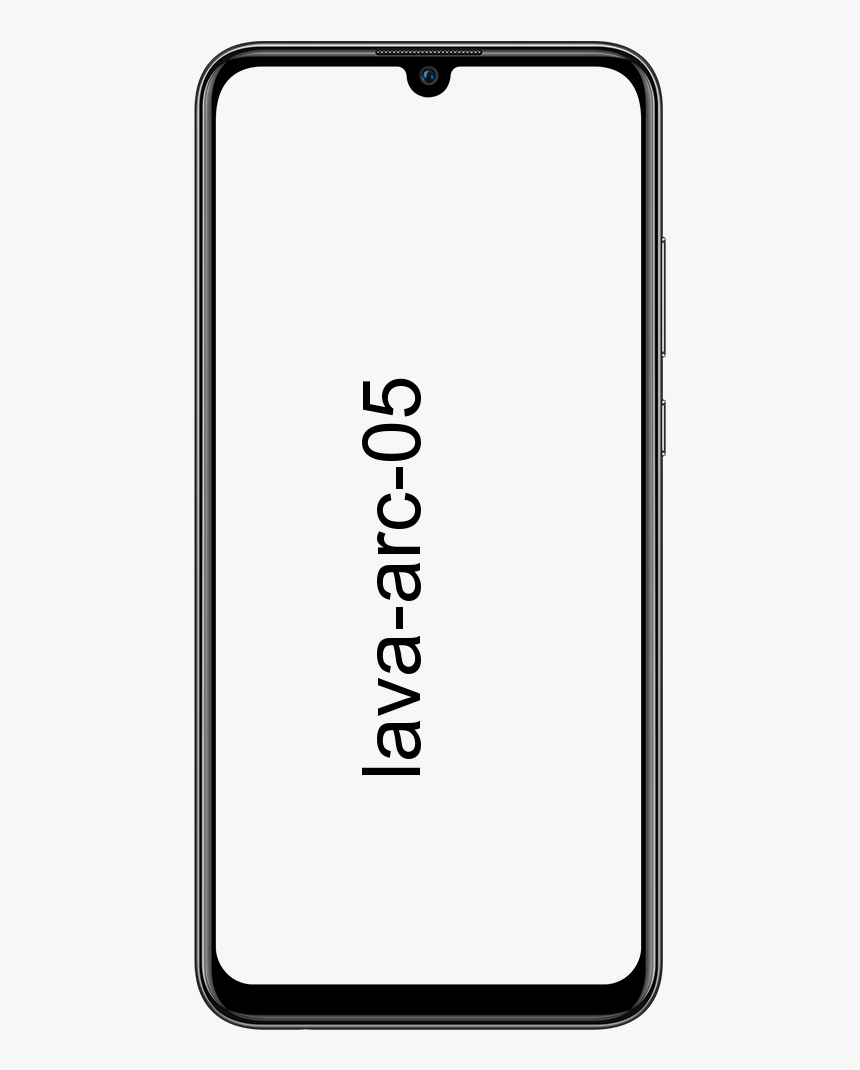La liste la plus utile des commandes Discord
Les joueurs utilisent Discorde app. Si vous êtes un joueur, vous utilisez probablement déjà un type d'application de chat. Dans le passé, j'utilisais TeamSpeak, Mumble et bien d'autres. Tout cela est tellement… hier, cependant. Discord est là où il en est de nos jours, et quelle application c'est! Dans cet article, nous allons parler de la liste la plus utile des commandes Discord. Commençons!
Ce service a en fait été créé pour vous aider à communiquer parfaitement via des serveurs extrêmement privés. Cela vous permet de discuter ou d'envoyer des SMS avec d'autres joueurs. Discord fonctionne sur votre bureau OU votre téléphone, ce qui vous permet de rester connecté, quel que soit le type de jeu auquel vous jouez - ou où vous le jouez. Il combine également un salon de discussion général avec des babillards électroniques ET le principal client VoIP dans une seule application étonnante. Cela n'occupera pas tout l'espace de votre téléphone ou de votre ordinateur.
Discord est gratuit à utiliser et facile à souscrire. Vous pouvez rejoindre un serveur prédéfini à l'aide d'un code d'invitation ou créer le vôtre simplement en ayant un nom d'utilisateur. Lorsque vous utilisez Discord, il existe de nombreuses commandes que vous pouvez taper sur le serveur pour que différentes choses se produisent. Certains sont utiles, et certains sont juste pour le plaisir. Voici une liste de base des commandes Discord:
Commandes
- giphy [terme de recherche] - Vous aimez les GIF animés? Vous en avez assez de les utiliser pour montrer ce que vous pensez et ressentez? Utilisez cette commande pour rechercher des milliers de GIF et cliquez pour envoyer celui que vous souhaitez dans la salle de discussion.
- nick [nouveau pseudo] - Vous n'aimez pas le surnom que vous avez choisi (ou qui vous a été attribué) lorsque vous êtes entré dans le canal de discussion? L'utilisation de cette commande vous permet de choisir un surnom à votre goût. Tapez-le - avec le nouveau nom. Et puis appuyez sur le bouton Entrée de votre clavier et hop!
- tts [message] - Vous pouvez accéder au canal vocal à tout moment, grâce à la configuration de Discord. Que se passe-t-il si vous n'avez pas de microphone? L'utilisation de cette commande vous permettra de taper quelque chose et de le lire à haute voix dans la salle de discussion pour tout le monde. Attention cependant: les administrateurs peuvent facilement désactiver cette fonctionnalité en cas d'abus.
- AFK défini [statut] - Besoin de prendre une collation ou un verre? Il est temps de visiter les toilettes? Grand-mère est passée inopinément? L'utilisation de cette commande vous permettra de définir un message AFK personnalisé (loin du clavier). Cela apparaîtra dans la chaîne si quelqu'un mentionne votre pseudo.
PLUS | commandes discord
- whois [mention de l'utilisateur] - Vous ne savez pas vraiment qui est la personne qui continue de vous parler? Utilisez cette commande pour obtenir des informations du serveur sur la personne en question.
- nombre de membres - En tant qu'administrateur - ou même membre régulier - vous souhaiterez peut-être savoir combien de personnes sont actuellement connectées au serveur à un moment donné. Si vous utilisez cette commande, vous obtiendrez un résultat rapide avec le nombre magique.
- émoticônes - Même à mon âge avancé, j'ADORE les emojis! Si vous le faites également, vous pouvez utiliser cette commande particulière pour trouver une liste d'émojis qui fonctionneront sur le serveur.
- informations sur le serveur - Vous voulez savoir depuis combien de temps un serveur est actif ou combien d'utilisateurs sont connectés en moyenne? Vous pouvez entrer rapidement cette commande pour trouver une tonne d'informations et également des statistiques sur le serveur.
- Commandes du bot - Comme je l'ai déjà mentionné avec la commande de synthèse vocale, les administrateurs peuvent - et le font - désactiver certaines commandes à certains moments. Ils peuvent également créer n'importe quel nombre de commandes personnalisées que vous pouvez utiliser. Vous ne savez pas quelles commandes sont disponibles pour votre utilisation? Cela vous donnera la liste complète
- Ajouter une liste noire de modération [phrase] - Si vous dirigez une salle de chat, vous savez à quel point il est difficile d'empêcher les gens de dire des choses qu'ils ne devraient pas dire - peu importe à quel point vous demandez gentiment. S'il y a beaucoup de mots ou d'expressions que vous ne souhaitez pas voir apparaître sur la chaîne. Ensuite, l'utilisation de cette commande vous permet de les ajouter à la liste noire.
Serveurs Discord et Chat Bots
Exécuter votre propre serveur en tant que joueur OU créateur de contenu est fortement recommandé en raison des nombreuses options disponibles pour vous aider en cours de route. Vous pouvez créer plusieurs canaux ayant chacun des niveaux d'autorisations différents pour différents types d'utilisateurs. Cela signifie que si vous avez un très grand groupe de personnes sur votre serveur, vous n'aurez pas des centaines de personnes qui essaieront toutes de se parler ou de se taper.
Lorsque vous possédez votre propre serveur, vous allez vouloir utiliser un chatbot. Cela rendra ta vie BEAUCOUP plus simple que l'administrateur. Le site Discord a une liste de bots approuvés cela vous donnera des quantités massives d'outils de mod et qui vous permettront de s'intégrer facilement aux choses. Tels que YouTube et Twitch. Il existe de nombreux robots non officiels qui vous permettent de faire des choses telles que d'appeler des gens et d'ajouter des statistiques pour les joueurs. Je ne recommande généralement pas d'en utiliser des comme celui-ci car ils peuvent être instables, rarement mis à jour et pas toujours gratuits.
Un bot Discord se trouve passivement dans votre / vos chaîne (s) jusqu'à ce que vous lui donniez des commandes à utiliser. C'est là que le reste de cet article entre en jeu. Je vais vous donner une assez grande liste de commandes que vous pouvez utiliser avec vos bots Discord… qui vous aideront toutes à exécuter les choses efficacement d'une certaine manière. Voici une petite liste de quelques commandes de base de bot que vous voudrez peut-être utiliser:
Étapes | commandes discord
- bannir [utilisateur] [limite] [raison] - Si vous avez quelqu'un qui a été averti plusieurs fois et que vous souhaitez vous débarrasser définitivement - ou même un spammeur ponctuel - utilisez cette commande pour l'exclure de votre serveur. Vous pouvez également choisir d'autoriser l'expiration de l'interdiction après un certain laps de temps (que vous choisissez). Une fois que vous avez défini l'interdiction, la personne recevra le message que vous avez défini dans la commande lorsqu'elle essaiera de se connecter à nouveau.
- softban [utilisateur] [raison] - Nous avons tous de mauvais jours. Le sortir sur une salle de chat se produit SOUVENT. Si l'un de vos habitués a craché un tas de conneries. Et vous souhaitez vous débarrasser de leurs mots de la chaîne (et leur donner également un appel de réveil pour le faire tomber). Si vous utilisez cette commande les bannira et supprimera immédiatement l'interdiction. Il a également la beauté supplémentaire de supprimer tout ce qu'ils ont tapé dans le canal depuis la connexion.
- kick [utilisateur] [raison] - Encore une fois avec les utilisateurs problématiques! Disons que vous ne voulez pas nécessairement bannir quelqu'un. Mais vous devez attirer leur attention d'une manière plus large que d'utiliser des mots. Les expulser avec cette commande ne les bannira pas ... Mais ils ne peuvent pas rentrer dans la salle de chat tant qu'ils ne sont pas invités par quelqu'un. C’est en quelque sorte un temps mort pour les salles de chat!
En savoir plus sur les commandes Discord
- muet [utilisateur] [minutes] [raison] - Supposons que vous soyez au milieu d'un raid et que vous ayez besoin de garder les gens silencieux pendant un certain temps… ou de ne permettre qu'à certains utilisateurs de parler. Vous pouvez utiliser cette commande pour couper le son des autres membres (ou même juste un seul sur-bavardage). Ajoutez une limite de temps spécifique si vous le souhaitez, ou réactivez-les simplement lorsque vous êtes prêt à les laisser parler à nouveau.
- ajouter un rôle [nom] [couleur hexadécimal] [palan] - Je sais que beaucoup d'entre vous voudront utiliser cette fonctionnalité tout de suite. Il vous permet de configurer différents rôles… dont chacun verra les noms d’utilisateurs attribués apparaître dans le canal dans la couleur que vous choisissez. Vous voudrez probablement ajouter des modérateurs. Mais vous pouvez créer un rôle pour tout ce qui inclut les chefs de raid, les chefs d'équipe, etc.
- del role [nom du rôle] - Vous n'avez plus besoin d'un rôle que vous avez configuré avec la dernière commande? L'utilisation de celui-ci le supprime complètement (ainsi que toutes les autorisations spéciales que vous lui avez attribuées). ET l'enlève immédiatement à toutes les personnes qui l'utilisaient.
- rôle [utilisateur] [nom du rôle] - Êtes-vous prêt à promouvoir quelqu'un à un poste de Mod? Besoin d'ajouter un utilisateur à un autre rôle? Utilisez rapidement cette commande pour attribuer à cette personne le rôle qui vous convient le mieux.
Conclusion
D'accord, c'était tout les gens! J'espère que vous aimez cet article sur les commandes de discorde et que vous le trouverez utile. Donnez-nous votre avis là-dessus. Aussi si vous avez d'autres questions liées à cet article. Alors faites-le nous savoir dans la section commentaires ci-dessous. Nous vous répondrons dans les plus brefs délais.
Passe une bonne journée!
Regarde aussi: Télécharger des vidéos Discord - Comment télécharger à partir de Discord